워드패드 문서를 Microsoft Word로 변환하는 방법
잡집 / / April 05, 2023
워드패드에서 만든 문서가 있고 Microsoft Word에서 열려면 먼저 변환해야 합니다. 다행스럽게도 이 프로세스는 비교적 쉽고 몇 가지 간단한 단계로 수행할 수 있습니다. 이 기사에서는 워드패드 문서를 Microsoft Word로 변환하여 Word에서 제공하는 모든 고급 기능과 서식 옵션을 활용하는 방법을 보여줍니다.

워드패드와 Microsoft Word는 문서를 작성하고 편집할 수 있는 워드 프로세싱 프로그램임을 이해하는 것이 중요합니다. 그러나 둘 사이에는 몇 가지 주요 차이점이 있습니다. 파일 변환으로 이동하기 전에 먼저 이해합시다.
워드 패드와 Microsoft Word의 차이점
워드패드와 Microsoft Word 간에는 주요 차이점이 있습니다. Microsoft Word는 다양한 형식과 레이아웃 옵션으로 작업할 수 있는 보다 강력하고 기능이 풍부한 프로그램입니다. 반면 워드패드는 서식 및 레이아웃 옵션이 적은 기본 워드 프로세싱 프로그램입니다.
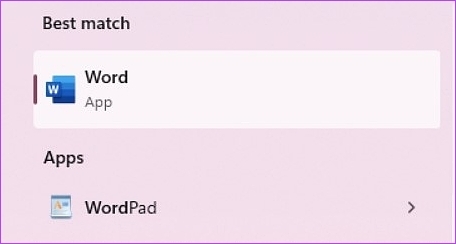
또한 Microsoft Word는 마이크로소프트 오피스 제품군; 즉, 사용하려면 라이선스가 있어야 합니다. 그러나 반면에 워드패드는 Windows 운영 체제에 포함된 무료 프로그램입니다. 이제 워드패드와 Microsoft Word를 이해했으므로 워드패드를 Microsoft Word로 변환하는 방법을 이해해 보겠습니다.
워드패드를 Microsoft Word로 변환하는 3가지 방법
워드패드 문서를 Microsoft Word로 변환하는 방법에는 여러 가지가 있습니다. 가능한 모든 방법을 나열했습니다. 문서를 변환하는 가장 간단한 방법부터 시작하겠습니다.
1. 워드패드를 사용하여 워드패드 문서를 워드로 변환
워드패드를 사용하여 Docx로 저장하는 것은 간단하고 실행하기 쉽습니다. 아래 단계를 따르십시오.
1 단계: Docx로 변환하려는 워드패드 문서를 엽니다.

2 단계: 상단 메뉴에서 파일로 이동합니다.

3단계: 드롭다운 메뉴에서 다른 이름으로 저장을 선택하고 Office Open XML 문서(*.docx)를 선택합니다.

4단계: 다른 이름으로 저장 대화 상자에서 파일 위치를 선택하고 파일 이름을 지정한 다음 f마지막으로 저장 버튼을 클릭합니다.

자. 워드패드 문서를 워드 문서. 모르는 경우 Microsoft Word를 사용하여 WordPad 문서를 Word 문서로 변환할 수도 있습니다.
2. 다음을 사용하여 워드패드 문서를 Word로 변환 마이크로 소프트 워드
컴퓨터에 Microsoft Word를 설치한 경우 워드패드 문서를 Word 문서로 변환하는 것은 매우 간단합니다. 아래 언급된 단계를 따르십시오.
1 단계: 변환하려는 문서를 찾아 마우스 오른쪽 버튼을 클릭하고 연결 프로그램을 선택한 다음 f상황에 맞는 메뉴에서 Word를 선택합니다.
메모: Word 옵션이 보이지 않으면 컴퓨터에 Microsoft Office 또는 Microsoft Word가 설치되어 있지 않을 가능성이 있습니다.
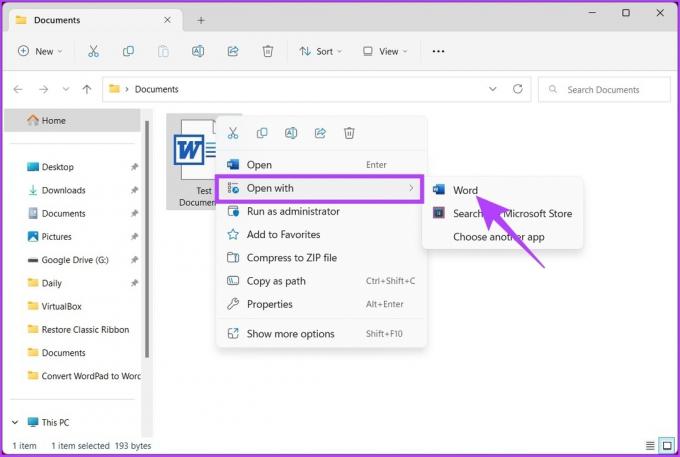
2 단계: 상단 메뉴에서 파일로 이동합니다.

3단계: 왼쪽 창에서 다른 이름으로 저장으로 이동합니다.
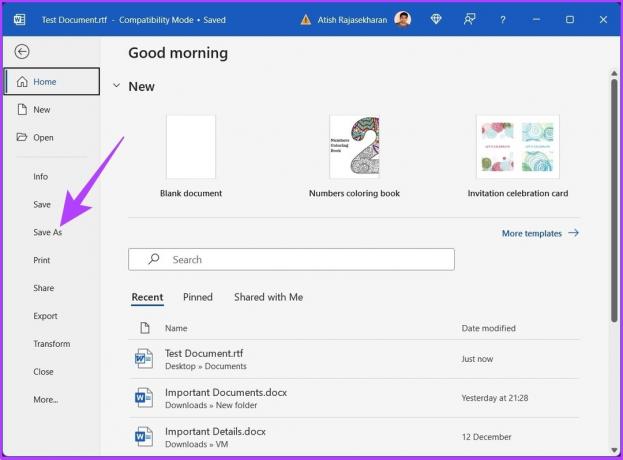
4단계: 다음 화면의 드롭다운 메뉴에서 유형으로 Word 문서(*.docx)를 선택하고 찾아보기를 클릭합니다.

5단계: 이제 파일 위치를 선택하고 이름을 지정한 다음 f마지막으로 저장 버튼을 클릭합니다.
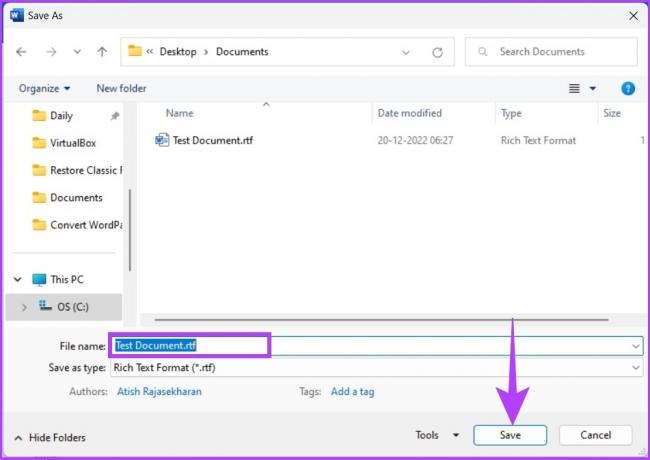
그리고 거기 당신은 그것을 가지고 있습니다. 워드패드 문서를 워드 문서로 성공적으로 변환했습니다. 즉, 워드패드 또는 Microsoft Word에 액세스할 수 없는 고유한 상황에 있는 경우 다음 방법이 도움이 될 것입니다.
3. 다음을 사용하여 워드패드 문서를 Word로 변환 온라인 변환기
이 방법에서는 타사 워드패드에서 Microsoft Word로의 변환기를 사용합니다. 온라인으로 검색하면 그러한 웹사이트가 많이 있습니다. 최대 1GB의 파일을 업로드할 수 있고 아름답고 사용하기 쉬운 UI가 있는 FreeConvert를 선택했습니다. 가장 좋은 점은 무료라는 것입니다. 단계부터 시작하겠습니다.
1 단계: 링크를 사용하여 FreeConvert 웹사이트로 이동합니다. 아래에.
FreeConvert로 이동

2 단계: 파일 선택 버튼을 클릭합니다.
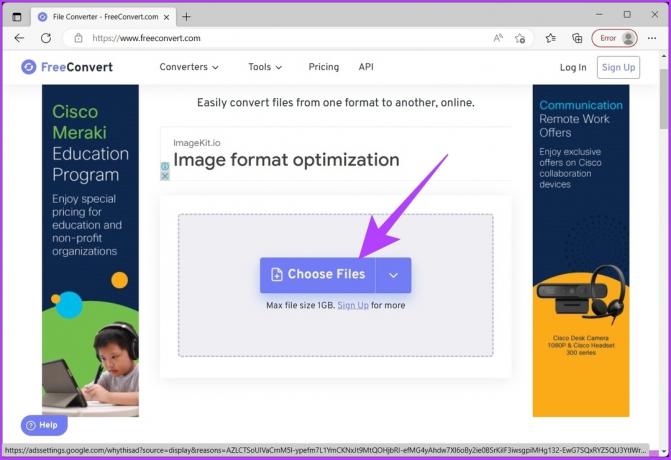
3단계: PC에서 워드패드 문서를 선택하고 열기를 클릭합니다.

4단계: 업로드가 완료되면 출력 옵션을 클릭하고 WORD 옵션을 선택합니다.
메모: 여러 개의 파일을 추가하여 일괄 변환할 수 있습니다.

5단계: 변환 버튼을 클릭하고 변환을 시작합니다.

6단계: 변환 및 처리가 완료되면 다운로드 버튼을 클릭하고 파일을 PC에 저장합니다.
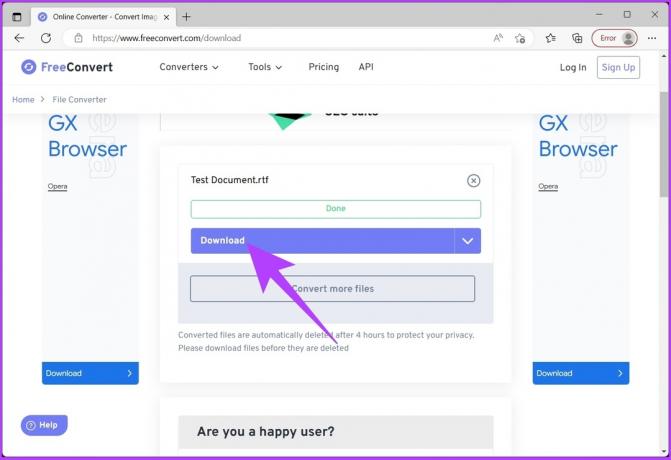
그리고 그게 다야. 번거로움 없이 워드패드 문서를 워드 문서로 성공적으로 변환했습니다.
워드패드 문서를 Microsoft Word로 변환에 대한 FAQ
어느 정도 그렇습니다. 그러나 워드패드는 문서를 열고 변경할 때 문서의 모든 서식을 유지하지 못할 수 있습니다. 이로 인해 워드패드에서 문서를 열 때 일부 서식이 손실되거나 변경될 수 있습니다.
워드패드의 기본 글꼴 스타일은 Calibri이고 기본 글꼴 크기는 11포인트이며 기본 글꼴 색상은 검정색입니다. 그러나 도구 모음의 서식 옵션을 사용하여 변경할 수 있습니다.
파일 변환 및 계속
이 문서에 설명된 방법을 따르면 워드패드 문서를 Microsoft Word 형식으로 쉽게 변환하여 모든 고급 기능 및 서식 옵션 그 말씀이 제공합니다. 그래서, 당신은 무엇을 기다리고 있습니까? 계속해서 워드패드 문서 변환을 시작하십시오.
최종 업데이트: 2022년 12월 22일
위의 기사에는 Guiding Tech를 지원하는 제휴 링크가 포함될 수 있습니다. 그러나 편집 무결성에는 영향을 미치지 않습니다. 콘텐츠는 편파적이지 않고 진정성 있게 유지됩니다.
작성자
아티시 라자세카란
Atish는 컴퓨터 과학 졸업생이자 기술, 비즈니스, 금융 및 신생 기업에 대해 탐구하고 이야기하는 것을 좋아하는 열렬한 애호가입니다.



